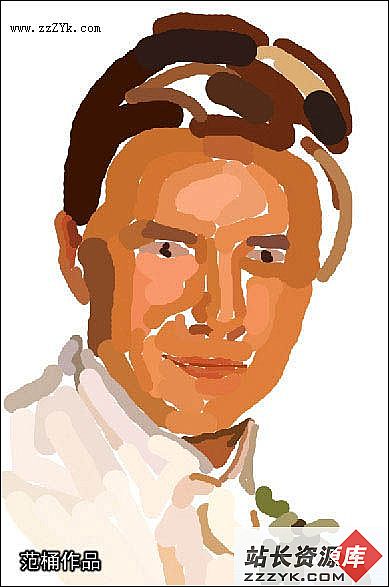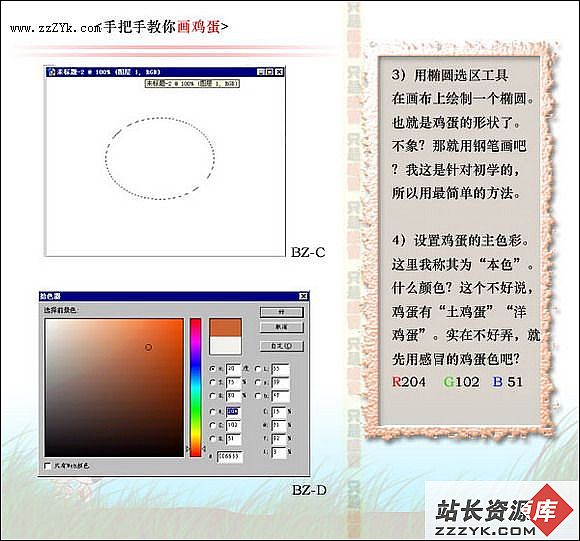Photoshop巧绘制牛仔布底纹
做牛仔布纹有很多种方法,网上也有很多类似的教程,我的这种做法是经过前者的总结和仔细的实践观察得出的。
牛仔布的种类有水洗、打磨、喷漆、刮纹等,牛仔布的纹理有平纹、45%斜纹等。要是把我的牛仔裤按每天换一条算的话,我可以一个月易做图同一款式。呵呵……
下面是我做的牛仔布底纹效果。
绘制过程:
1、 新建一个图层,填充牛仔蓝。
2、 选择滤镜——纹理——纹理化。
3、 设置参数如下图所示。
4、 完成后效果如下图所示。(纹理图片要以合适的显示比例显示图片,可以自己放大画布观察一下)
5、 选择滤镜——锐化——USM锐化。
6、 USM锐化参数如下。
7、 完成后效果如下图所示。
8、 按Ctrl+F多次执行上次滤镜.。(我按了四次)
第1页:颜色调整 第2页:牛仔布纹表现 9、 差不多效果多来了吧,还不行,颜色有问题,不是最原始的牛仔色。调节曲线(Ctrl+M)。
10、 调节后效果如下图所示。
11、 制作一个如下图的自定义图案。我作的是6*6像数的
12、 用刚才做的自定义图案填充。(自定义图案可最先做,先准备好)
13、图层模式使用正片叠底。
14、 这样就产生了斜纹。为了让斜纹更清楚再次使用USM锐化,不过这次参数是刚才的两倍。
15、 锐化后的最终效果。(不是扫描的吧!''')
怎么样!还很清楚吧?如有问题,希望提出意见。教程就到这了……
可以自行发挥,进行后期处理。